윈도우8.1에서 사라졌던 윈도우 시작버튼이 돌아왔습니다.
윈도우7 버전을 사용하던 사용자에나 윈도우8.1을 사용하던 사용자에게나 윈도우10 시작버튼은 적응하기 위해 약간의 노력(?)과 시간이 필요할듯 합니다.
제가 PC에 윈도우10을 메인 운영체제로 사용하면서 시작버튼을 사용해 보니 상당히 편리합니다.
물론 적응하기까진 좀 힘들었지만요.^^;
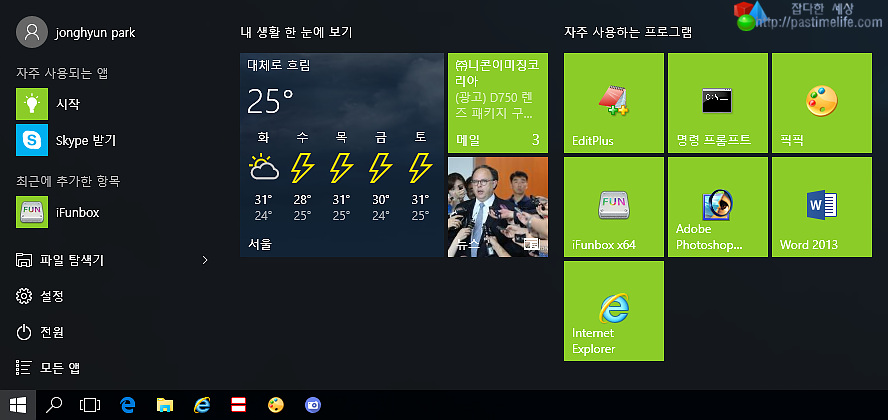
위 이미지가 윈도우10 시작버튼을 눌렀을때 나오는 화면 입니다. 오른쪽 메트로(네모난 아이콘)화면은 제가 살짝 꾸며서 설치하고 바로 나오는 화면과는 다릅니다.
이 글에서 다룰 내용은 왼쪽 ‘자주 사용되는 앱’, ‘최근에 추가한 항목’, 그리고 탐색기를 열었을때 나오는 ‘최근에 사용한 파일 목록’, 그리고 설정, 파일 탐색기등 바로가기의 설정을 알아 보겠습니다.
쉽게말해 전원, 모든 앱은 고정이고 나머지 것들은 모두 사용자 설정을 통해 안보이게 숨기거나 추가할수 있습니다.
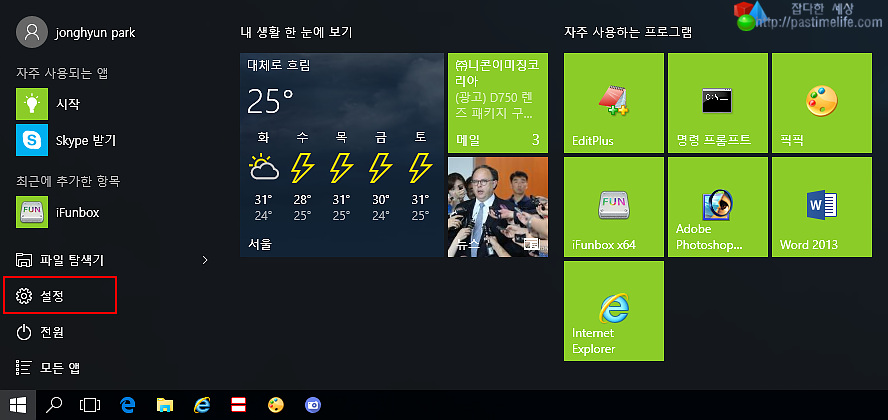
위에서 말한 부분을 자세히 알아보기 위해 ‘설정’을 클릭하세요.
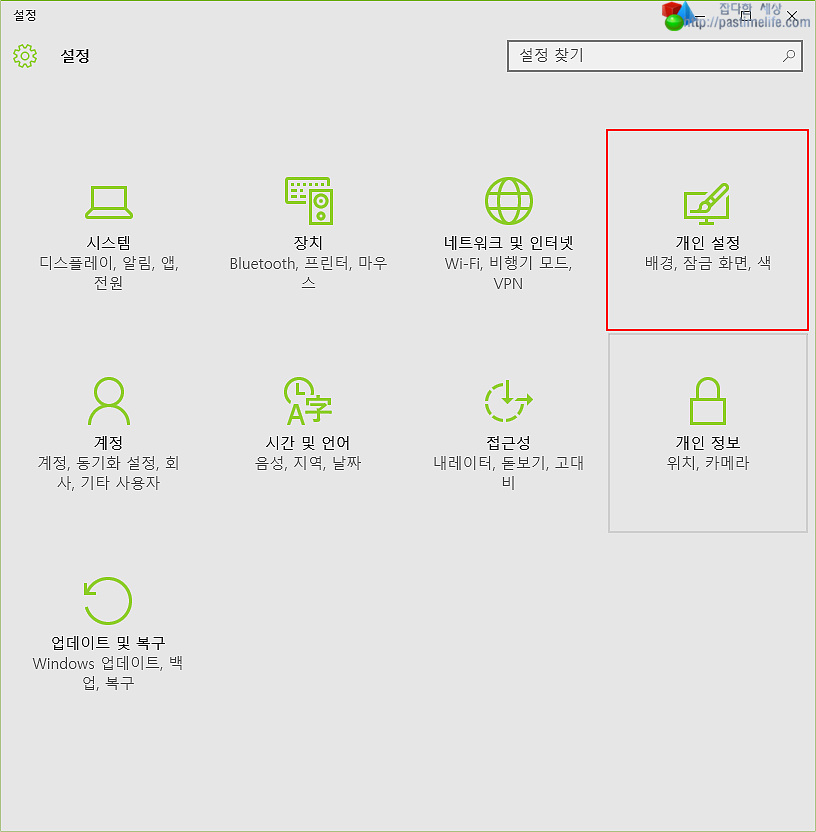
그럼 윈도우10의 전체적인 설정을 할수있는 창이 뜨는데 이 글에서는 시작버튼에 관한 부분이니 ‘ 개인 설정’을 클릭 하세요.
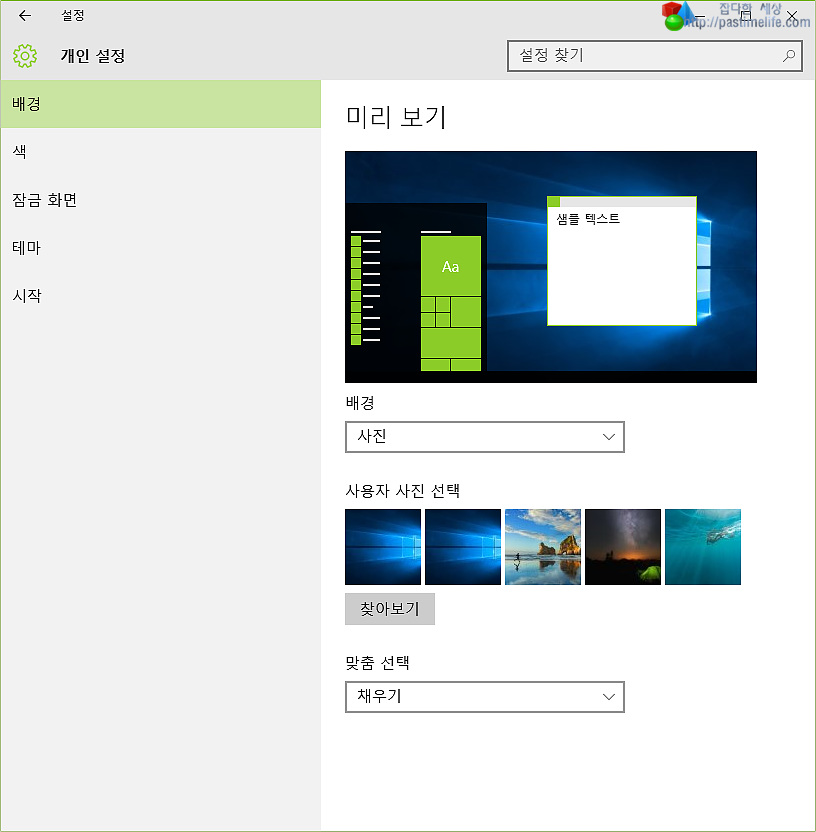
윈도우10의 배경, 창이나 기타 색조정, 잠금 화면 관리, 테마, 시작을 관리하는 창이 뜹니다. 한번씩 둘러보면 금방 알수있으니 다른 설명은 안하고 이 글에서 다루는 ‘시작’을 눌러 보겠습니다.
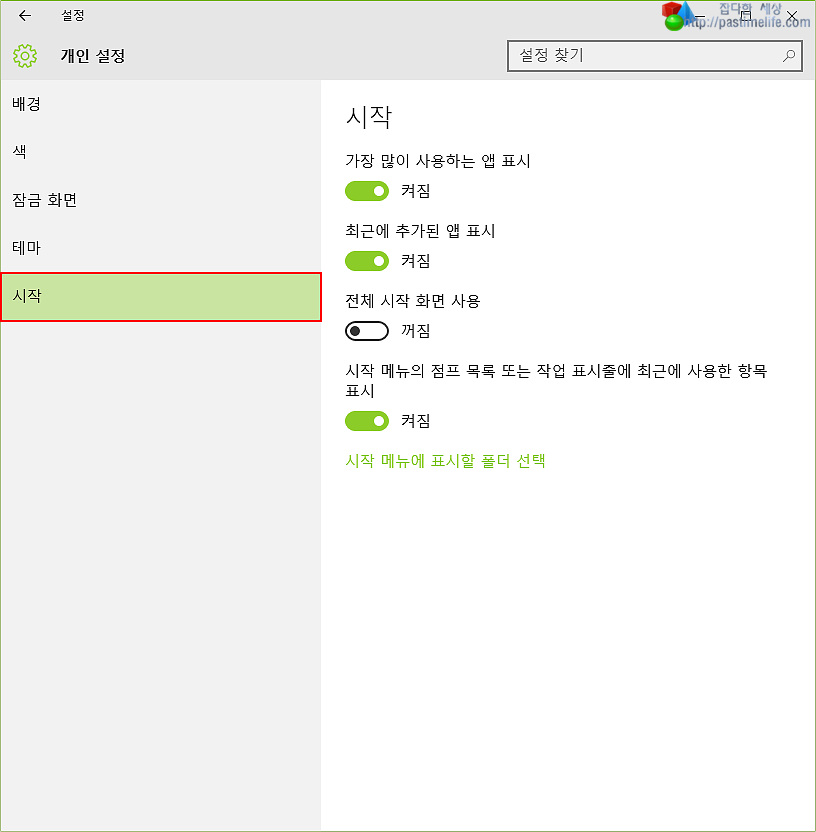
시작을 눌러보면 위 화면이 나오는데 여기서 시작버튼의 세세한 부분을 설정할수 있습니다. 한가지 한가지 알아 보겠습니다.
설명은 순차적으로 진행합니다.
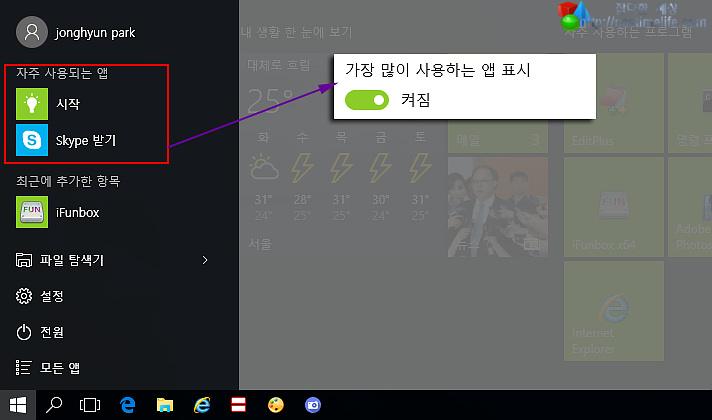
시작버튼을 눌렀을때 나오는 ‘자주 사용되는 앱’은 ‘가장 많이 사용하는 앱 표시’를 꺼짐으로 바꾸면 안나옵니다.
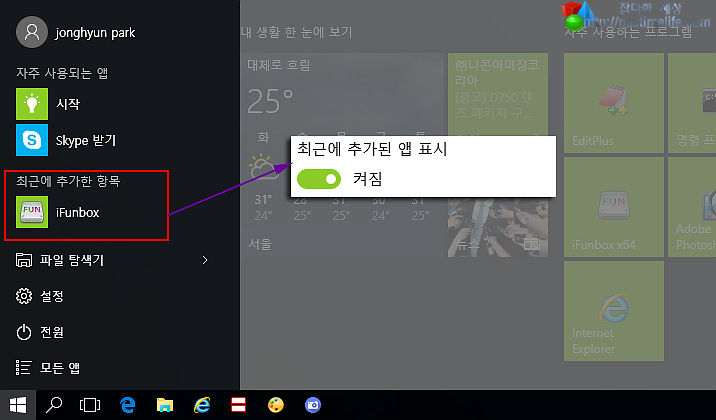
최근에 추가한 항목은 ‘최근에 추가된 앱 표시’를 꺼짐으로 바꾸면 안나옵니다.
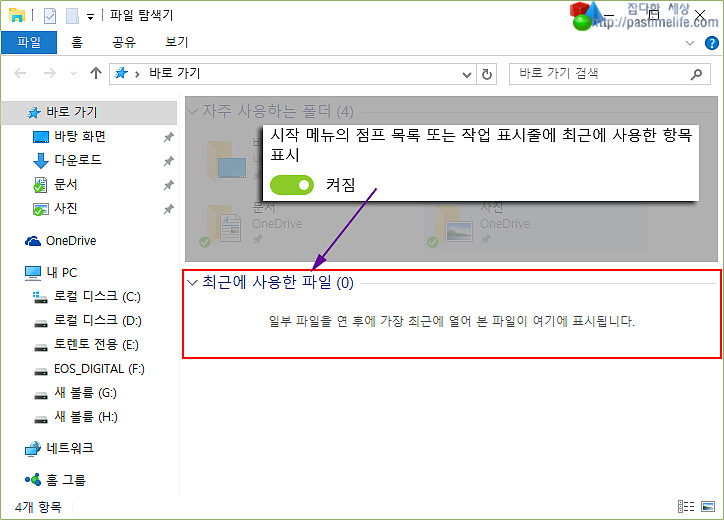
탐색기를 열어보면 오른쪽 화면에 ‘최근에 사용한 파일’목록이 나오는데 이 부분을 끄실려면 ‘ 시작 메뉴의 점프 목록 또는 작업 표시줄에 최근에 사용한 항목 표시’를 끄시면 됩니다.
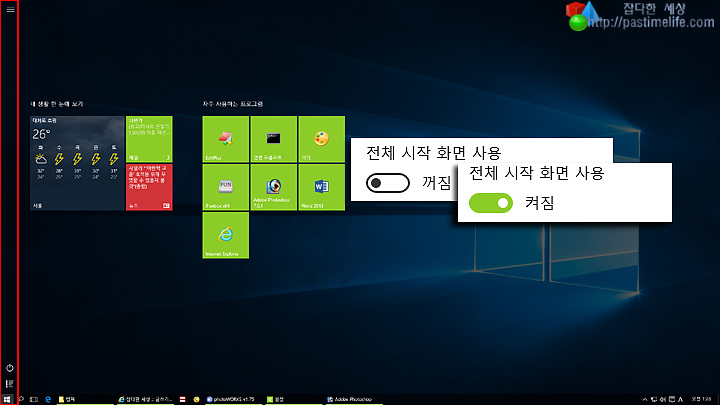
전체 시작화면 사용은 기본값이 꺼짐인데요. 이 옵션을 ‘켜짐’으로 바꾸면 위 화면처럼 시작을 눌렀을때 윈도우8.1처럼 메트로 화면이 나옵니다. 이 화면은 테블릿 이용자에게 적당할듯 합니다.
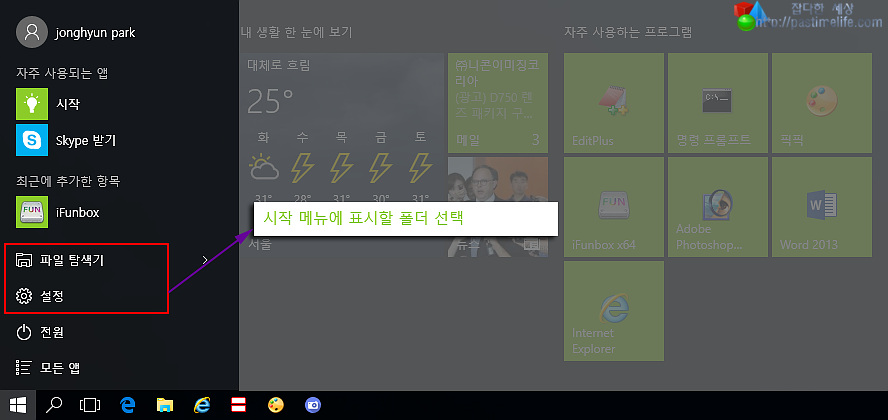
시작을 눌렀을때 나오는 ‘파일 탐색기, 설정’은 ‘시작 메뉴에 표시할 폴더 선택’을 클릭하시면 세부 옵션이 나옵니다.
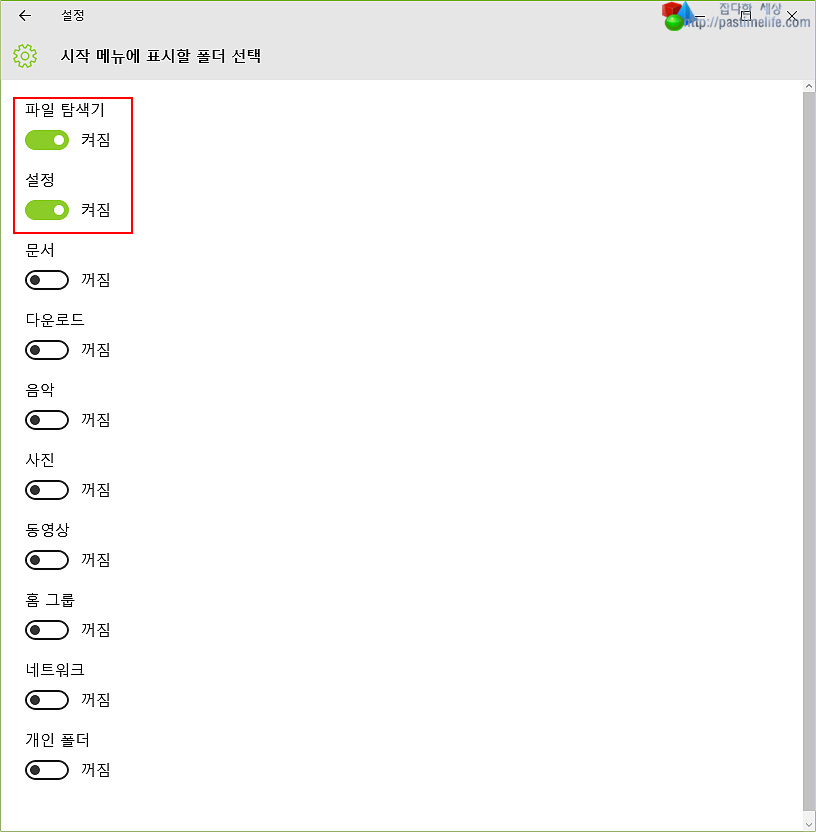
‘시작 메뉴에 표시할 폴더 선택’의 세부 옵션인데 기본적으로 ‘파일 탐색기’, ‘설정’이 켜져 있네요. 이외 더 추가하고픈 폴더를 ‘켜짐’으로 변경하면 시작에 표시 됩니다.
이번에 새롭게 출시된 윈도우10의 시작버튼의 설정을 알아보았습니다.
처음에는 적응하기 힘들수도 있겠지만 사용해 보면 상당히 편리함을 느낄수 있습니다.
그리고 세부적인 부분을 만질수 있는 옵션, 메트로 화면을 꾸밀수 있는 부분도 매력적이라 할수 있습니다.
시작버튼을 눌렀을때 옆으로 나오는 메트로 화면이 처음 보시면 복잡해 보이고 지저분한 느낌을 받을수 있는데 이 메트로 화면도 꾸며서 사용하면 엄청 편리하답니다.
만약 메트로 화면이 영 적응이 안된다면 아이콘을 모두 제거하고 간결하게 사용이 가능하니 이 부분도 마음에 듭니다.
물론 넓이, 높이 조절도 가능하니 사용자 입맛(?)에 맞게 사이즈 조정도 가능하답니다.^^















